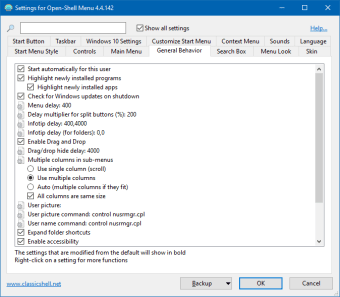ปรับแต่งเมนู Start ของคุณด้วยแอพนี้
เมนูเริ่มต้นสำหรับ Windows 10 ใช้งานได้หลากหลายมากเพราะให้เมนูดั้งเดิมแก่ผู้ใช้ เมนูคอลัมน์และหน้าจอเรียงต่อกัน ด้วยการออกแบบดังกล่าว คุณจะพบแอปที่ติดตั้งทั้งหมดของคุณได้อย่างง่ายดาย และคุณยังสามารถปักหมุดแอปโปรดของคุณเพื่อการเข้าถึงที่รวดเร็วยิ่งขึ้น อย่างไรก็ตาม การแก้ไขเมนูนั้นค่อนข้างยาก โดยเฉพาะอย่างยิ่งหากคุณต้องการจัดระเบียบแอปของคุณให้เป็นโฟลเดอร์และทางลัดที่กำหนดเอง ที่นี่เข้าสู่แอป Open-Shell ซึ่งเป็น เมนูเริ่มต้น ทางเลือก ที่จะมาแทนที่ เมนูเริ่มของ Windows 10 การปรับเปลี่ยนในแบบของคุณ ซอฟต์แวร์ช่วยให้คุณ ปรับแต่ง เมนูด้วย โฟลเดอร์และทางลัด ที่คุณเลือกได้
วิธีใช้ Open-Shell
การติดตั้ง Open-Shell นั้นง่ายมาก คุณต้องดาวน์โหลดไฟล์ exe และเรียกใช้เพื่อติดตั้งซอฟต์แวร์เท่านั้น เมื่อติดตั้งแล้ว หน้าต่างการตั้งค่าจะเปิดขึ้นสำหรับแอป ที่หน้าจอนี้ คุณสามารถเลือกรูปแบบที่คุณต้องการ คุณสามารถเลือกสไตล์คลาสสิกที่มีหนึ่งคอลัมน์ สไตล์คลาสสิกที่มีสองคอลัมน์ หรือ Windows 7 สไตล์. นอกจากนี้ คุณยังสามารถเลือกที่จะแทนที่ปุ่มเริ่มต้นด้วยไอคอนอื่นได้
จากนั้นคุณสามารถคลิกที่ส่วนอื่นๆ ของการตั้งค่าเพื่อปรับแต่งเมนูเริ่มของคุณเพิ่มเติม ดังที่ระบุไว้ คุณสามารถสร้างโฟลเดอร์เฉพาะและย้ายทางลัดไปยังโฟลเดอร์ที่ถูกต้องเพื่อให้เข้าถึงแอปของคุณได้ง่ายขึ้น คุณสามารถทำได้สองวิธี หนึ่งคือการคลิกขวาที่ใดก็ได้บนเมนูโปรแกรมทั้งหมดและเลือกคำสั่งสำหรับโฟลเดอร์ใหม่ จากนั้นคุณสามารถพิมพ์ชื่อโฟลเดอร์ของคุณในช่องข้อความ เมื่อสร้างแล้ว คุณสามารถย้ายแป้นพิมพ์ลัดที่เหมาะสมเข้าไปได้โดยลากและวางทางลัด คุณยังสามารถตัดและวางทางลัดได้
หรือ คุณสามารถสร้างโฟลเดอร์และทางลัดโดยใช้ File Explorer . ในการไปที่โฟลเดอร์ที่ถูกต้อง คุณต้องคลิกขวาที่รายการสำหรับ All Programs แล้วเลือก Open หรือ Open All Users การเลือกเปิดผู้ใช้ทั้งหมดจะชี้ให้คุณไปยังทางลัดของโปรแกรมที่ติดตั้งสำหรับทุกบัญชี ตัวเลือกเปิดในขณะเดียวกันจะชี้ไปที่ทางลัดสำหรับโปรแกรมที่ติดตั้งในบัญชีของคุณเท่านั้น ในที่สุด คุณต้องใช้งานทั้งสองตำแหน่งเพื่อจัดระเบียบแอปของคุณอย่างเต็มที่ ใน File Explorer คุณต้อง วางตำแหน่งหน้าต่างสำหรับทางลัดเมนูเริ่ม จากที่นั่น คุณสามารถสร้างโฟลเดอร์และย้ายทางลัดที่เกี่ยวข้องได้
เข้าถึงแอปโปรดของคุณอย่างง่ายดาย
หากคุณไม่พอใจกับเมนูเริ่มต้นของ Windows แบบเดิม Open-Shell คุ้มค่าที่จะลอง ด้วยแอพนี้ คุณสามารถปรับแต่งแอพที่แสดงในเมนูเริ่มของคุณ ไม่เพียงเท่านั้น คุณยังสามารถปรับแต่งรูปลักษณ์จากการตั้งค่าพื้นฐานเป็นสกินและไอคอนได้ อาร์เรย์ของการตั้งค่าอาจดูล้นหลาม แต่เมื่อคุณสร้างโฟลเดอร์เสร็จแล้ว ทุกอย่างก็จะดูง่าย